Odinstalování a nainstalování SSD modulů v Macu Pro
Při deinstalaci a instalaci SSD modulů v Macu Pro postupujte následovně. K provedení tohoto postupu musíte mít:
Apple Configurator 2.12 nebo novější nainstalovaný na libovolném Macu, který podporuje macOS Catalina 10.14.6 nebo novější, je připojený k napájecímu zdroji a má přístup k internetu. Viz článek podpory Apple macOS Catalina je kompatibilní s těmito počítači.
Je možné, že budete muset v konfiguraci webové proxy služby nebo portů firewallu povolit veškerý síťový provoz ze zařízení Apple směrovaný do sítě Apple 17.0.0.0/8. Další informace o portech používaných u produktů Apple najdete v článku podpory Apple Používání produktů Apple ve firemních sítích.
Podporovaný nabíjecí kabel USB-C – USB-C
Kabel USB-C musí podporovat jak napájení, tak přenos dat. Kabely Thunderbolt 3 podporovány nejsou.
VAROVÁNÍ: Nezapomeňte si zálohovat všechna data ze stávajícího SSD. Po zahájení nového párování SSD už nebude možné data na stávajícím SSD obnovit.
Vypněte Mac Pro pomocí příkazu Apple
 > Vypnout.
> Vypnout.Než se začnete dotýkat vnitřních součástí, nechte počítač po dobu 5 až 10 minut vychladnout; součásti mohou být horké.
Odpojte od svého Macu Pro všechny kabely kromě napájecí šňůry.
Dotykem kovové plochy na vnější straně Macu Pro vybijte veškerou statickou elektřinu.
Poznámka: Než se začnete dotýkat součástí uvnitř Macu Pro nebo další součásti instalovat, nezapomeňte vždy vybít statickou elektřinu. Abyste předešli tvoření statického náboje, nepřecházejte před dokončením instalace rozšiřujících karet po místnosti.
Odpojte napájecí kabel.
Na ploše, která nezpůsobí poškrábání, položte Mac Pro na bok.
Vyjměte Mac Pro z racku.
Na ploše, která nezpůsobí poškrábání, položte počítač na zadní stranu.
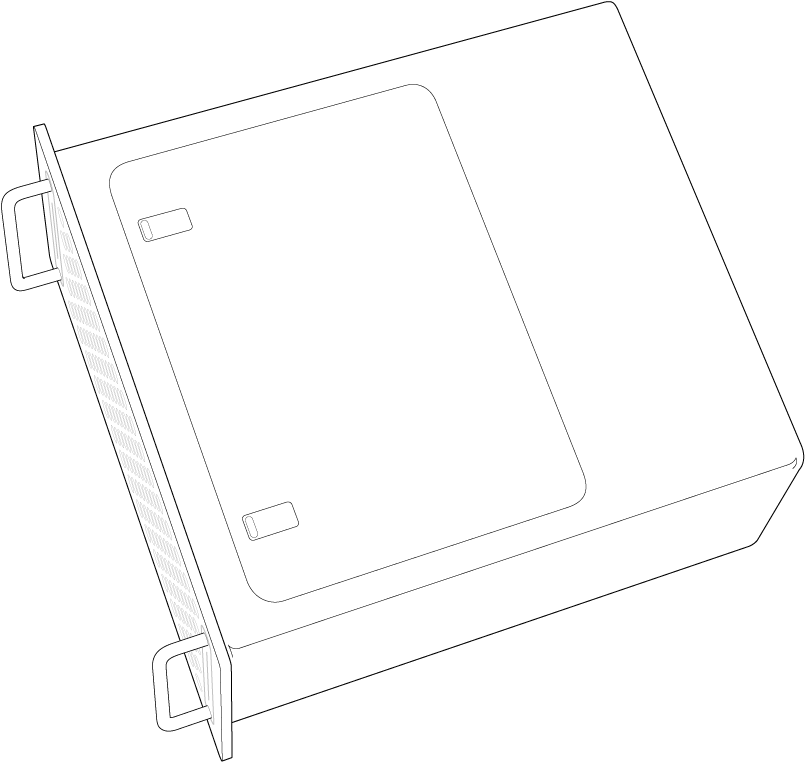
Zatlačte horní stranu západek dovnitř a tahem za západky vyjměte přístupový panel.
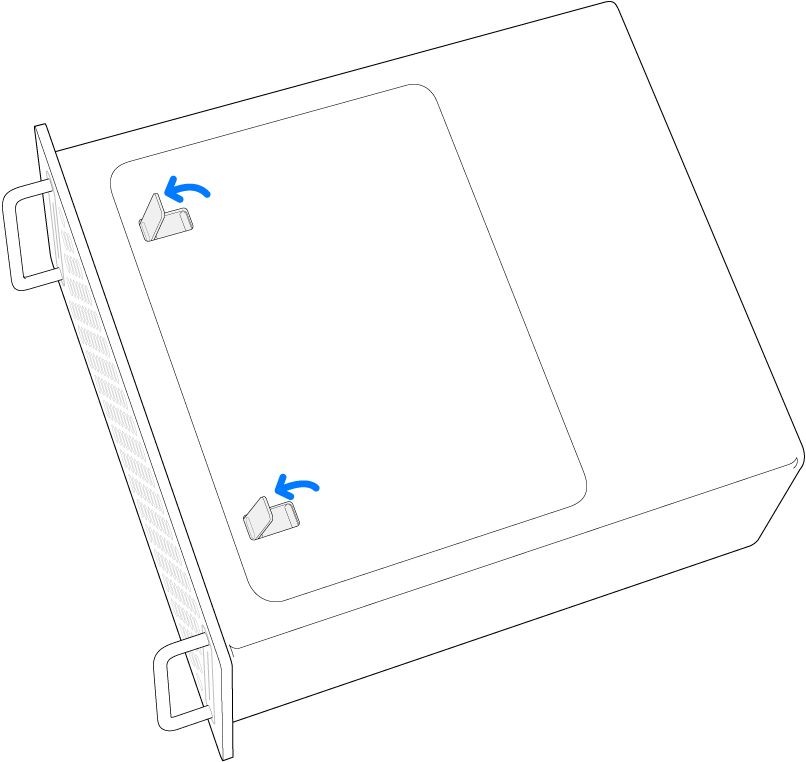
Odstraňte přístupový panel.
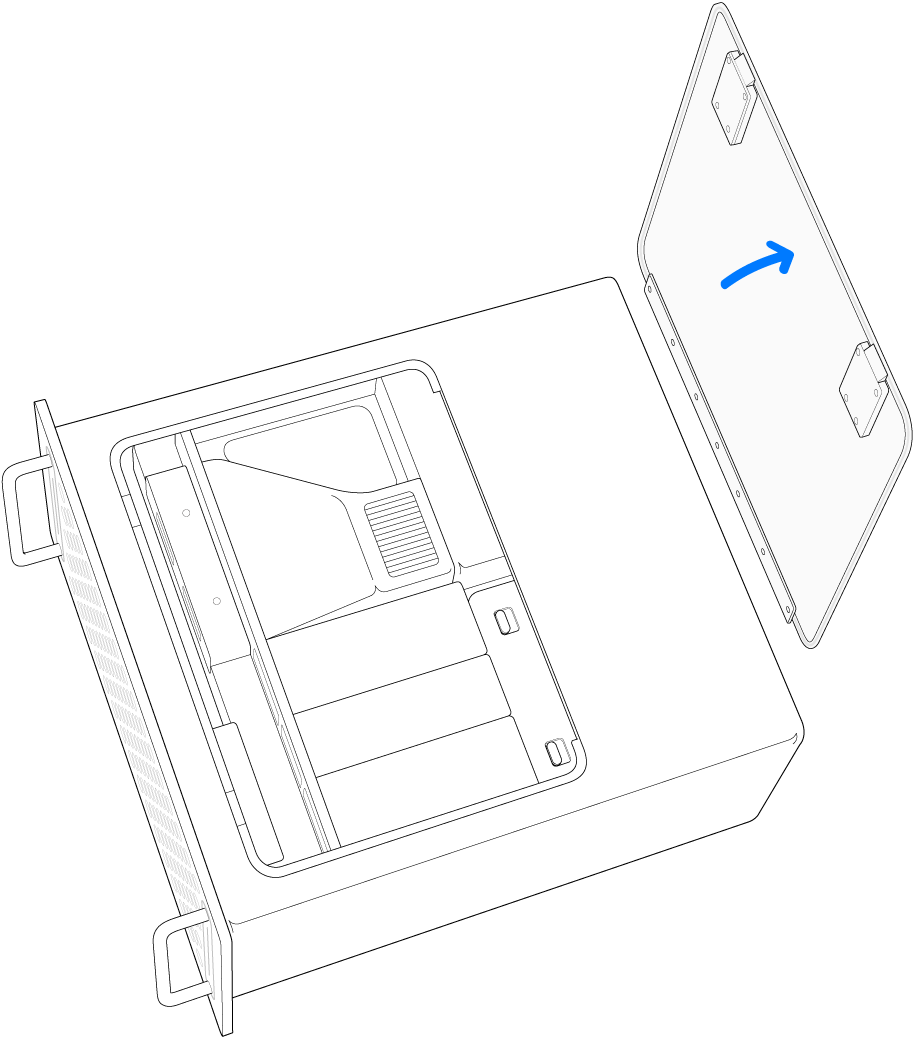
Odstraňte kryty SSD modulů.
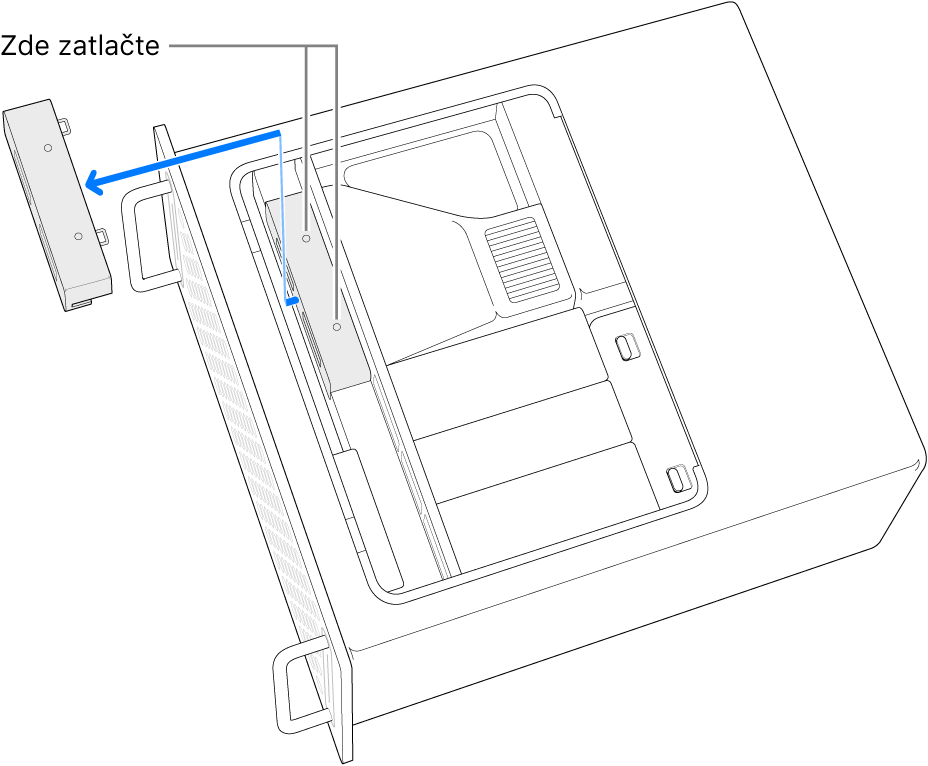
Šroubovákem T8 odšroubujte dva šrouby.
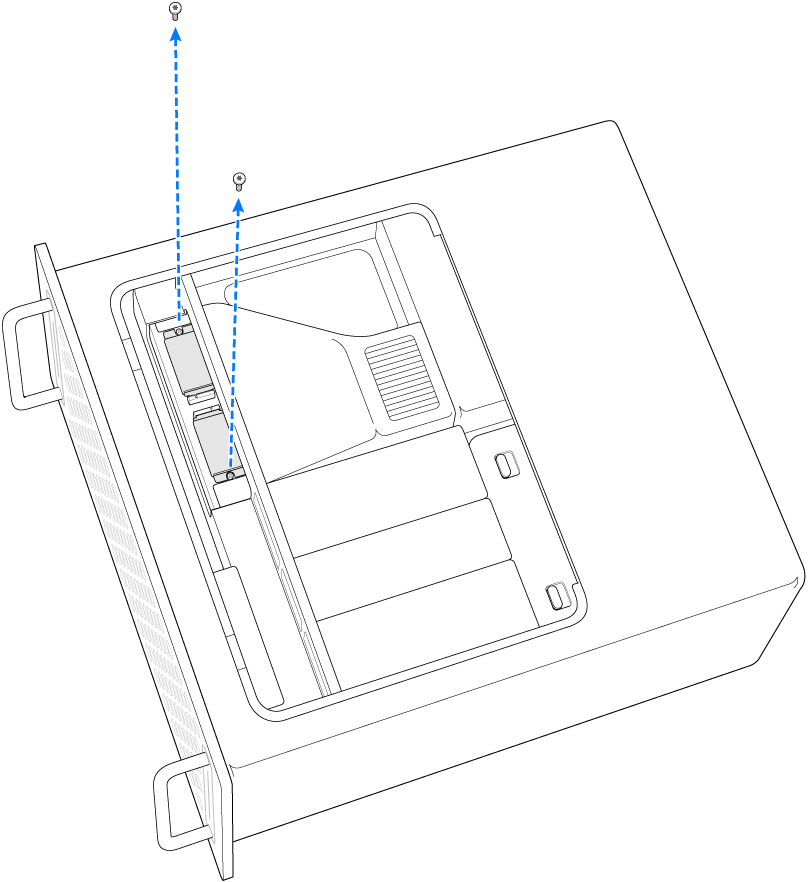
Vytáhněte SSD modul přímým směrem ven. Stejně postupujte i u druhého modulu.
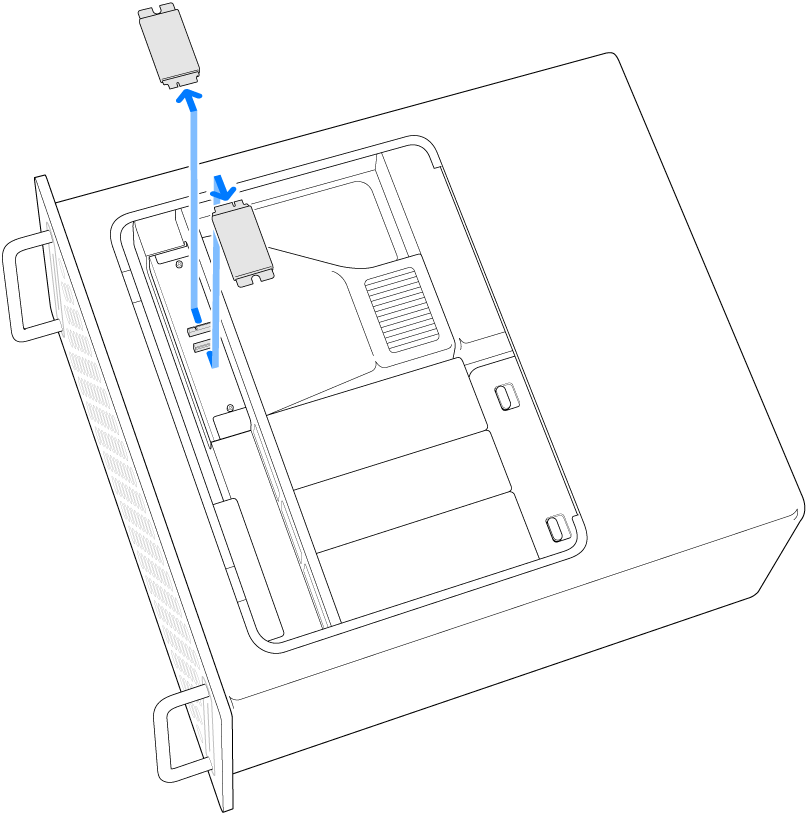
Do počítače zasuňte nové moduly a dbejte přitom na jejich umístění do správných patic.
Důležité: Moduly jsou označené čísly „1“ a „2“. Modul označený jako „1“ je nutné zasunout do patice s označením „1“ a obdobně modul označený jako „2“ musí přijít do patice „2“.
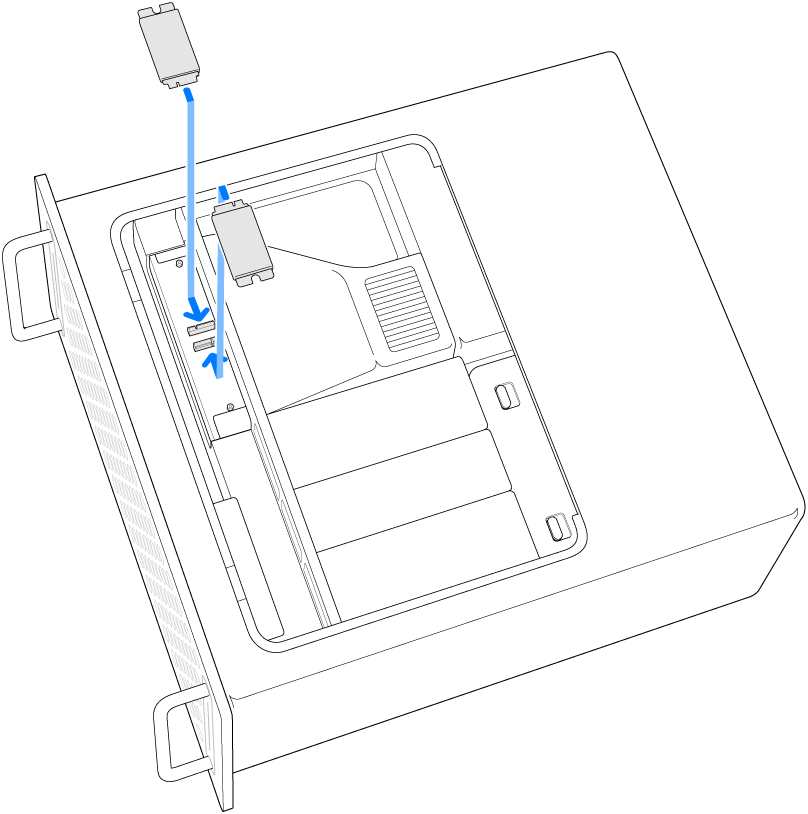
Šroubovákem T8 zašroubujte dva šrouby dodávané s novými moduly.
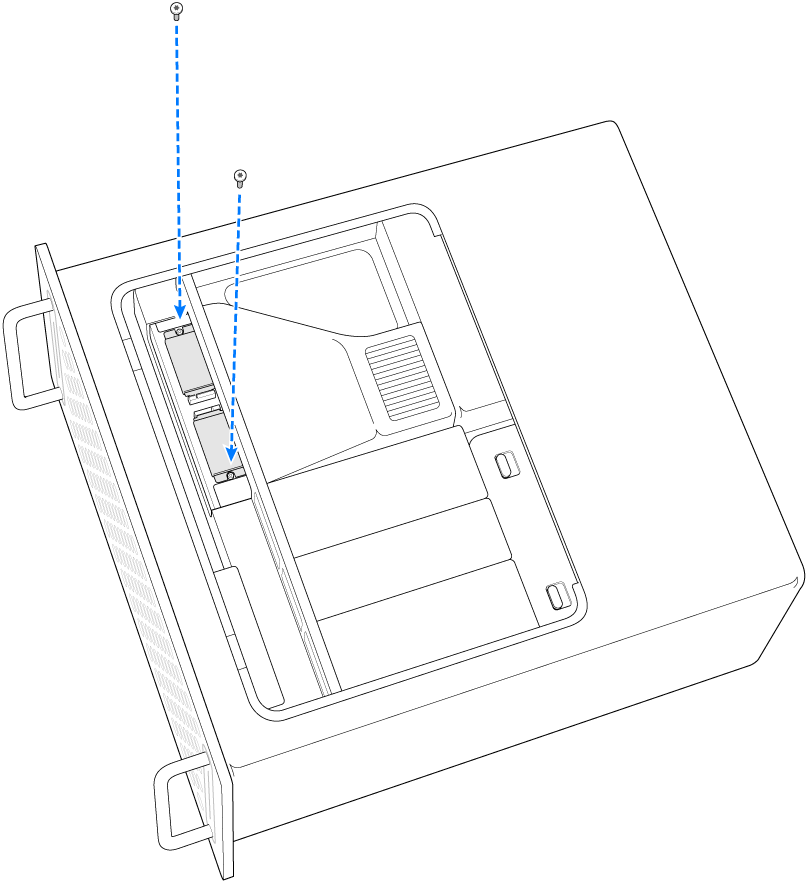
Znovu nainstalujte kryt modulu.
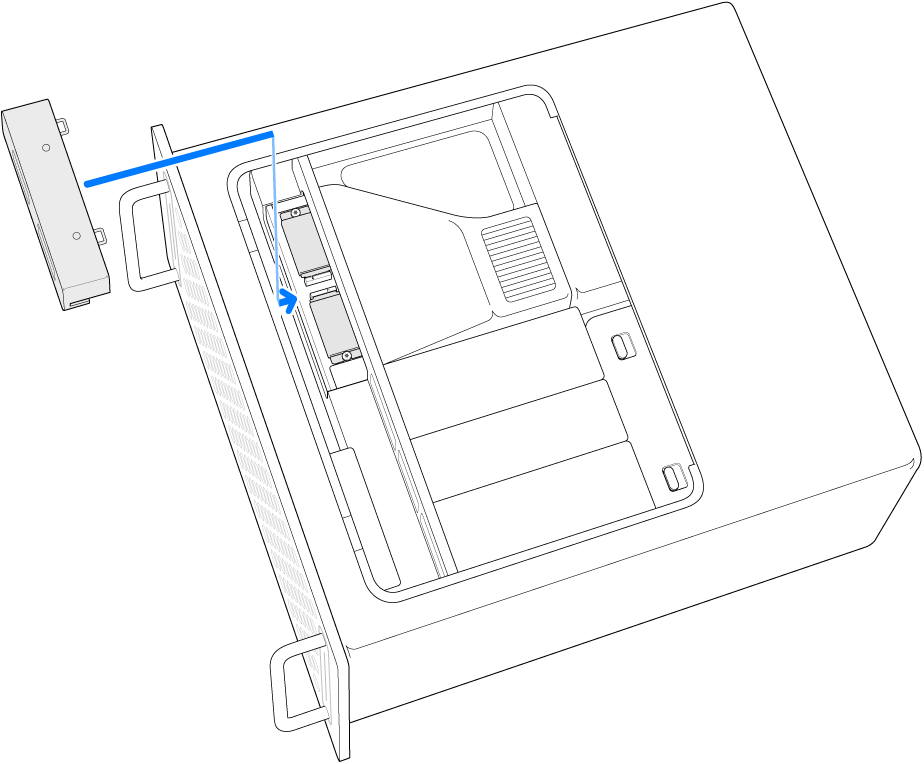
Znovu nainstalujte přístupový panel.
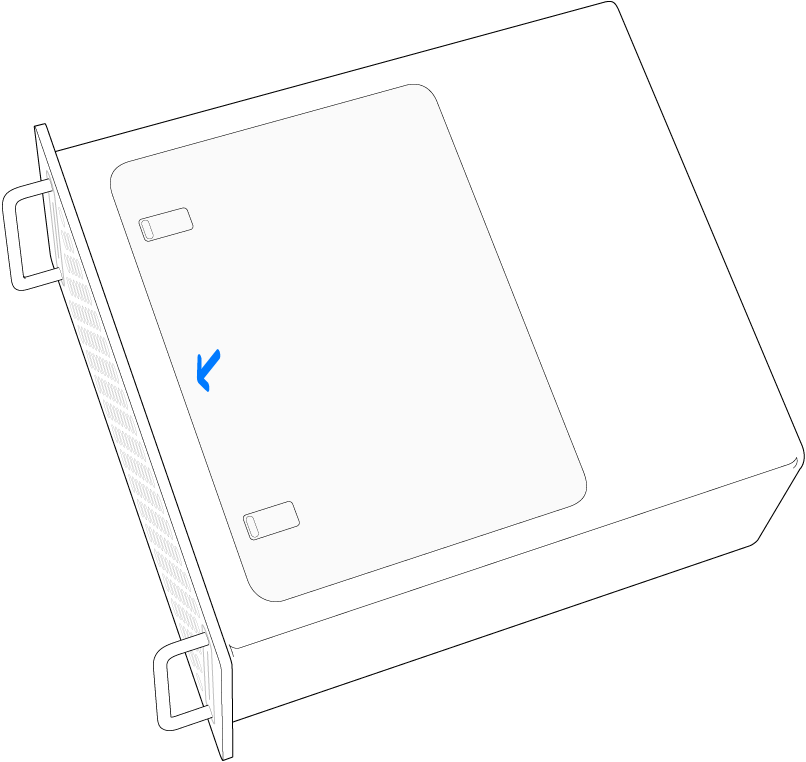
Znovu namontujte Mac Pro do racku.
Znovu připojte k Macu Pro všechny kabely kromě napájecí šňůry.
Připojte monitor, na němž budete sledovat dokončení procesu obnovy firmwaru.
Do portu Thunderbolt umístěného nejdále od zapínacího tlačítka připojte kabel USB‑C. Druhý konec kabelu zapojte do Macu, který slouží k obnově Macu Pro.
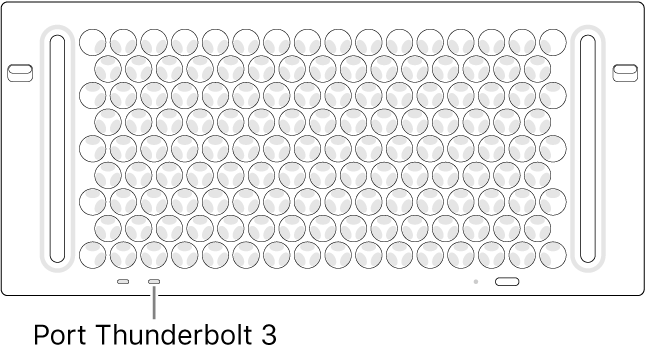
Podržte stisknuté zapínací tlačítko, připojte Mac Pro k napájení a držte zapínací tlačítko stisknuté ještě asi 3 sekundy.
Poznámka: Na obrazovce Macu Pro není vidět žádná aktivita.
Potřebujete‑li v Macu Pro obnovit firmware, postupujte podle pokynů uvedených v oddílu Revive or restore an Intel-based Mac with Apple Configurator 2 (Oživení nebo obnova Macu s procesorem Intel pomocí Apple Configuratoru 2) v uživatelské příručce pro Apple Configurator 2.